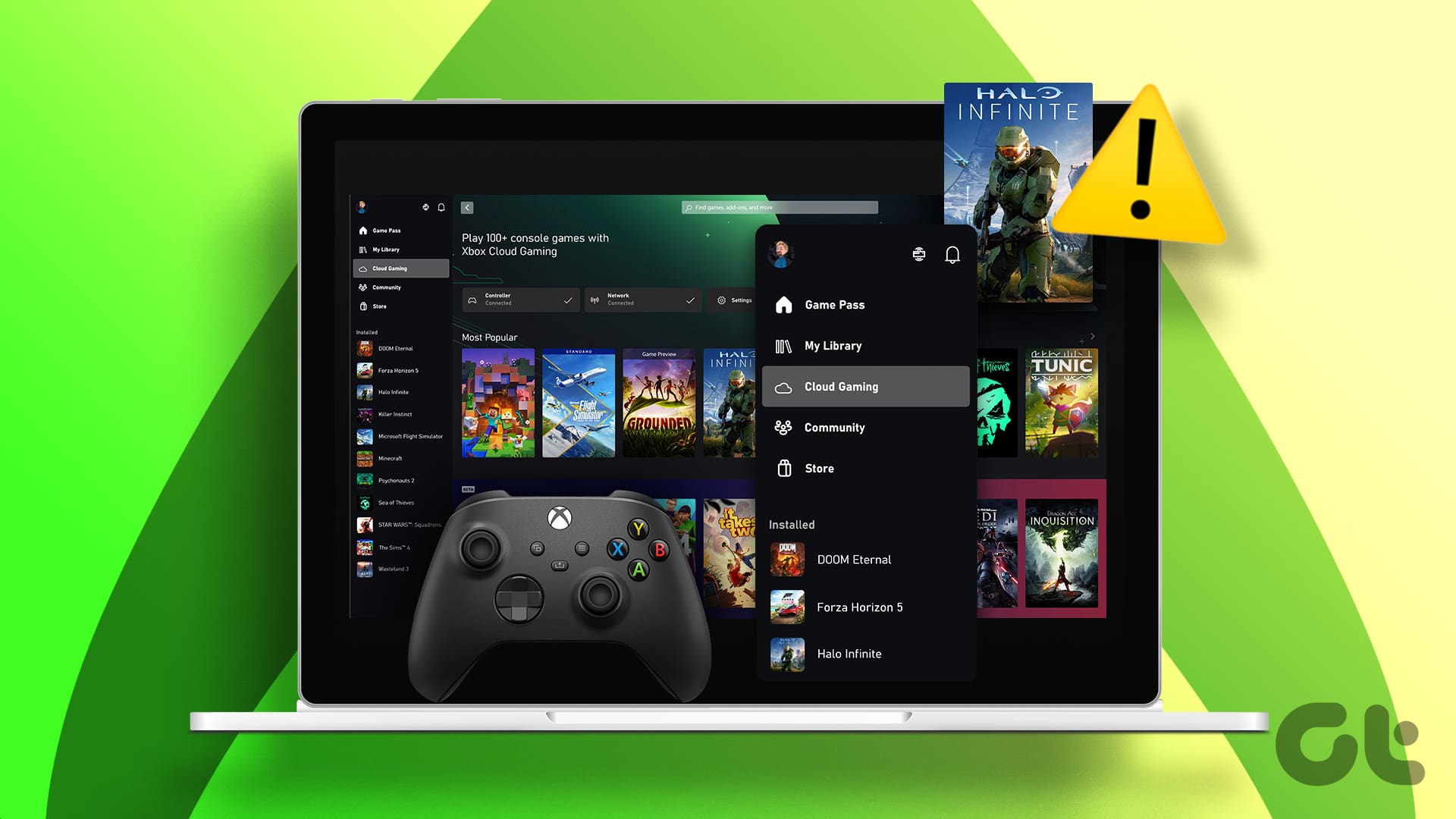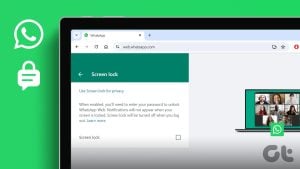수정 1. 시스템이 최소 요구 사항을 충족하는지 확인하세요.
Xbox 앱이 문제의 원인이라고 가정하기 전에 PC가 클라우드 게임에 대한 다음 최소 요구 사항을 충족하는지 확인하세요.
- Windows 10 2020년 10월 업데이트 이상
- 블루투스 4.0 이상
- 20Mbps 이상의 인터넷 연결 속도
또한 해당 지역에서 클라우드 게임을 사용할 수 있는지 확인해야 합니다. 그렇게 하려면 다음 링크를 열고 해당 국가 또는 지역 옆에 있는 ‘클라우드 게임(Ultimate만 해당)’ 열을 찾으세요. 지원되지 않는 지역에 있는 경우 Xbox 앱에서 클라우드 게임을 사용할 수 없습니다.
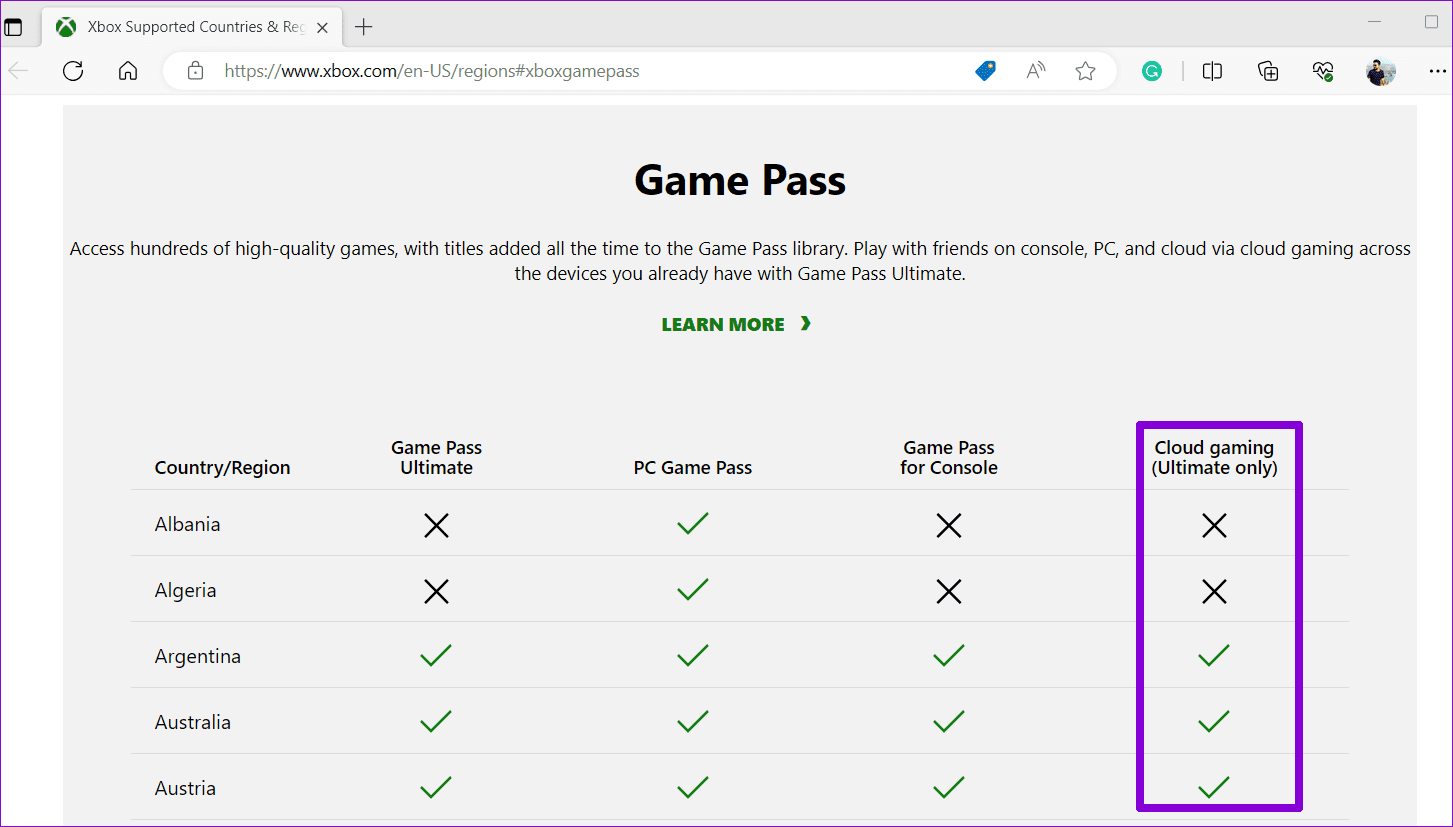
2. 인터넷 관련 문제 배제
인터넷이 느리거나 불안정하면 Windows용 Xbox 앱에서 클라우드 게임을 하는 동안 지연, 오디오 동기화 중단 또는 그래픽 품질 저하가 발생할 수 있습니다. 이를 방지하려면 빠른 인터넷 연결을 사용하고 있는지 확인하세요. 선호하는 브라우저를 열고 빠른 인터넷 속도 테스트를 실행하세요.
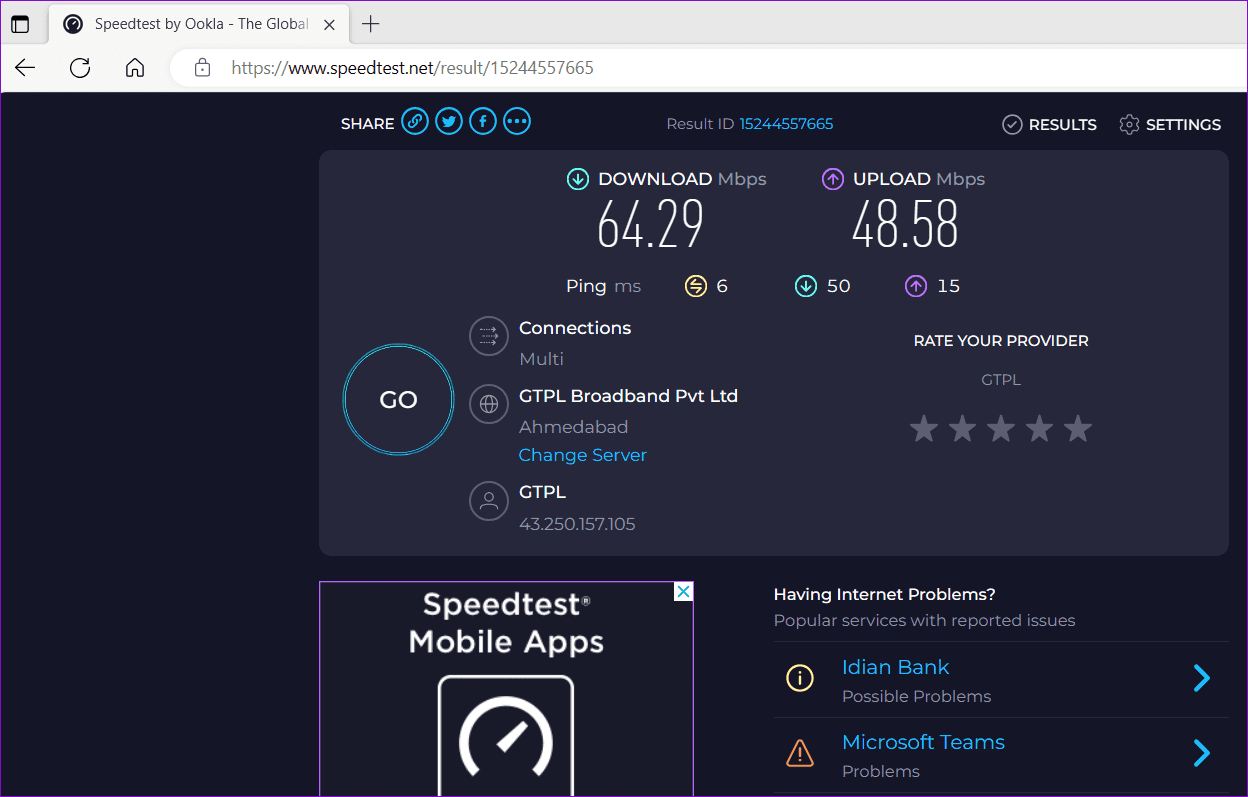
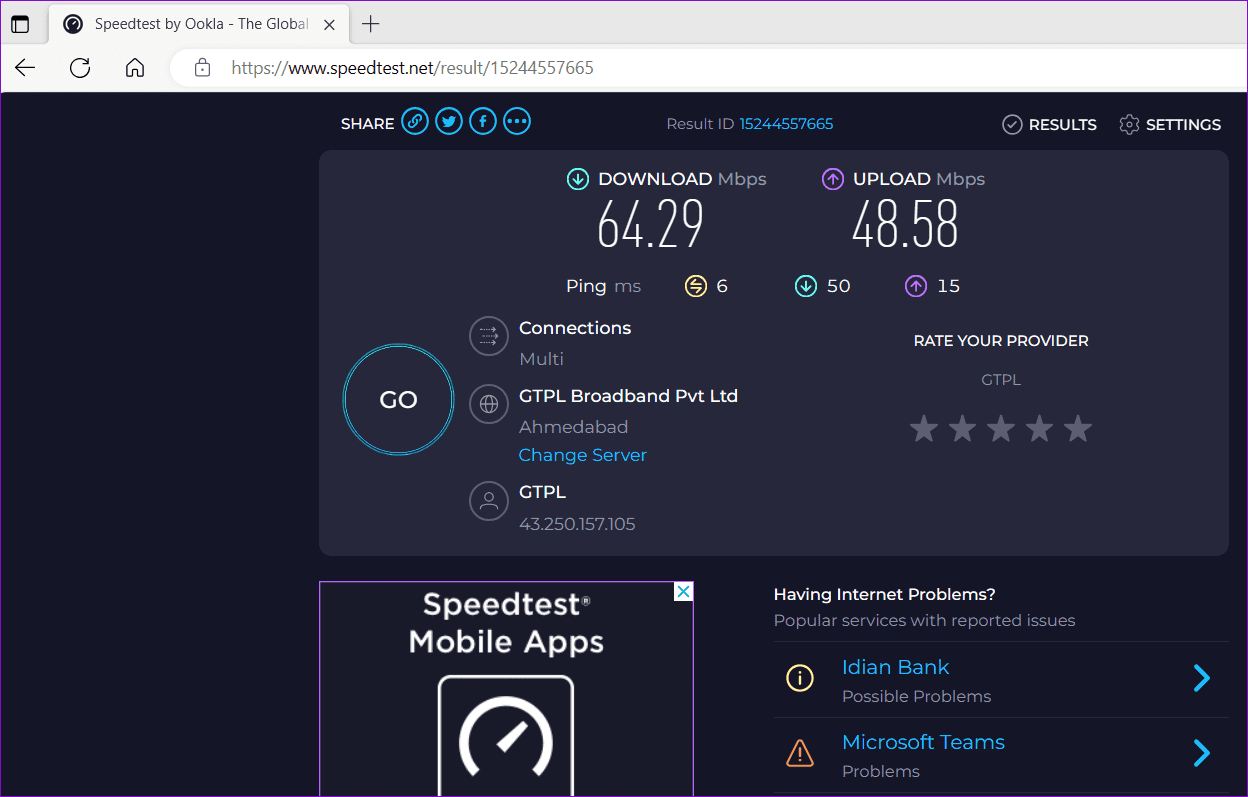
듀얼 밴드 라우터가 있는 경우 Microsoft에서는 원활한 환경을 위해 Windows PC를 5GHz 네트워크에 연결할 것을 제안합니다. VPN을 사용하거나 사용자 지정 DNS를 사용하여 장치를 다른 화면에 전송하는 경우에도 환경이 저하될 수 있습니다.
수정 3. Windows에서 표시 언어 변경
Microsoft 커뮤니티 게시물의 여러 사용자가 Windows 컴퓨터에서 언어를 변경하여 클라우드 게임이 작동하지 않는 문제를 해결했다고 보고했습니다. 이 트릭을 시도할 수도 있습니다.
Windows PC에서 기본 언어를 변경하려면:
1 단계: Windows 키 + I 키보드 단축키를 눌러 설정 앱.
2 단계: 선택하다 시간 및 언어 왼쪽 사이드바에서. 그런 다음을 클릭하십시오. 언어 및 지역 너의 오른쪽에.
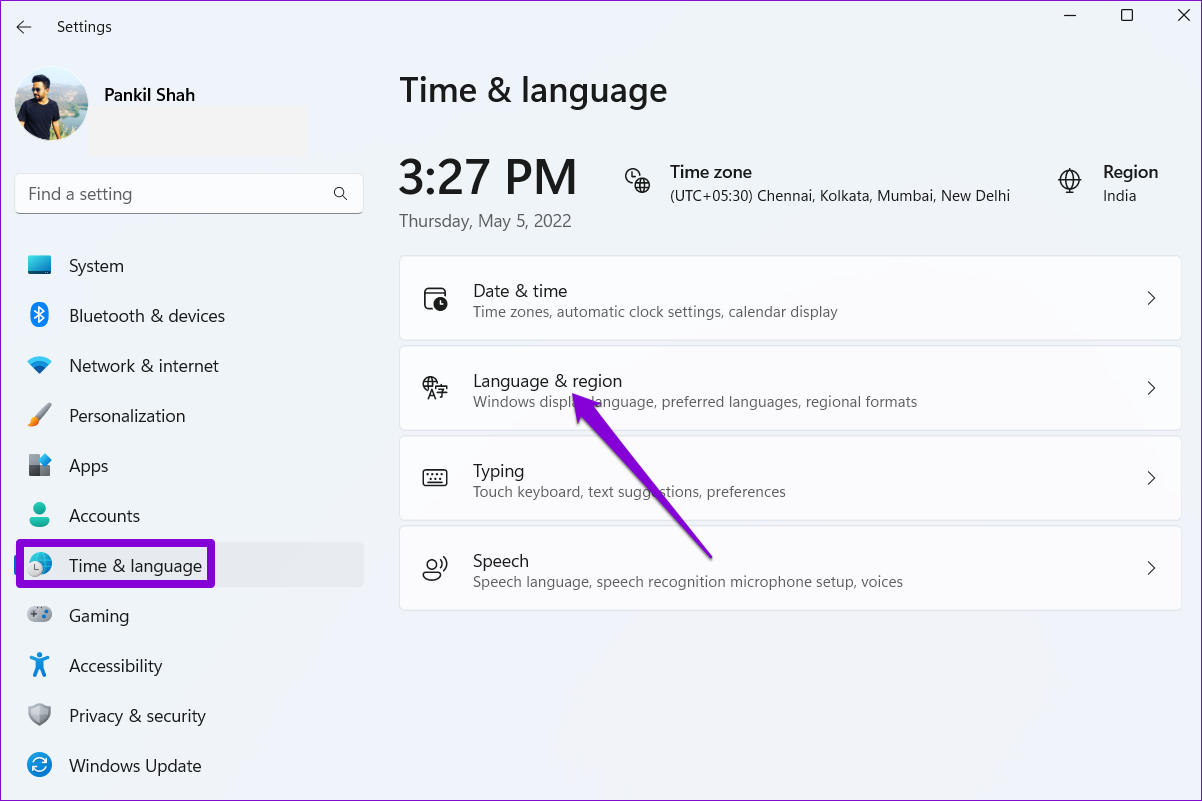
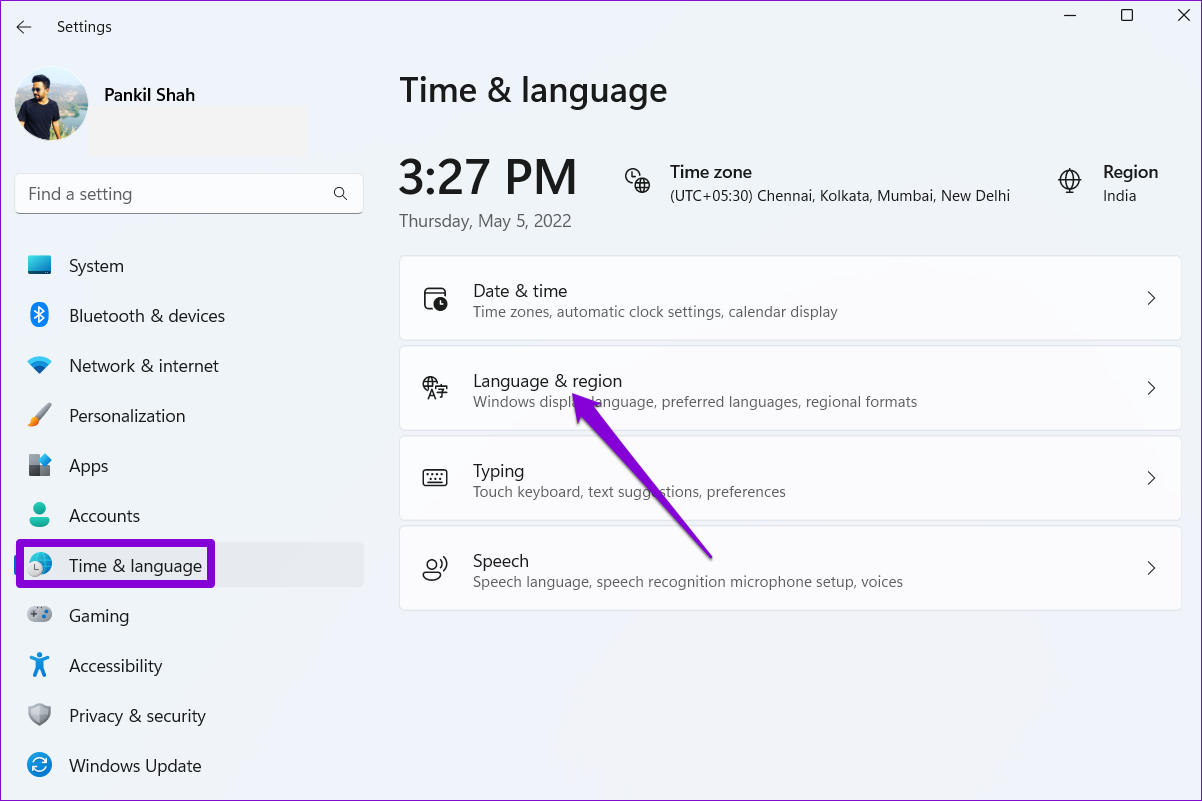
3단계: 다음을 클릭하세요. 언어 추가 단추.
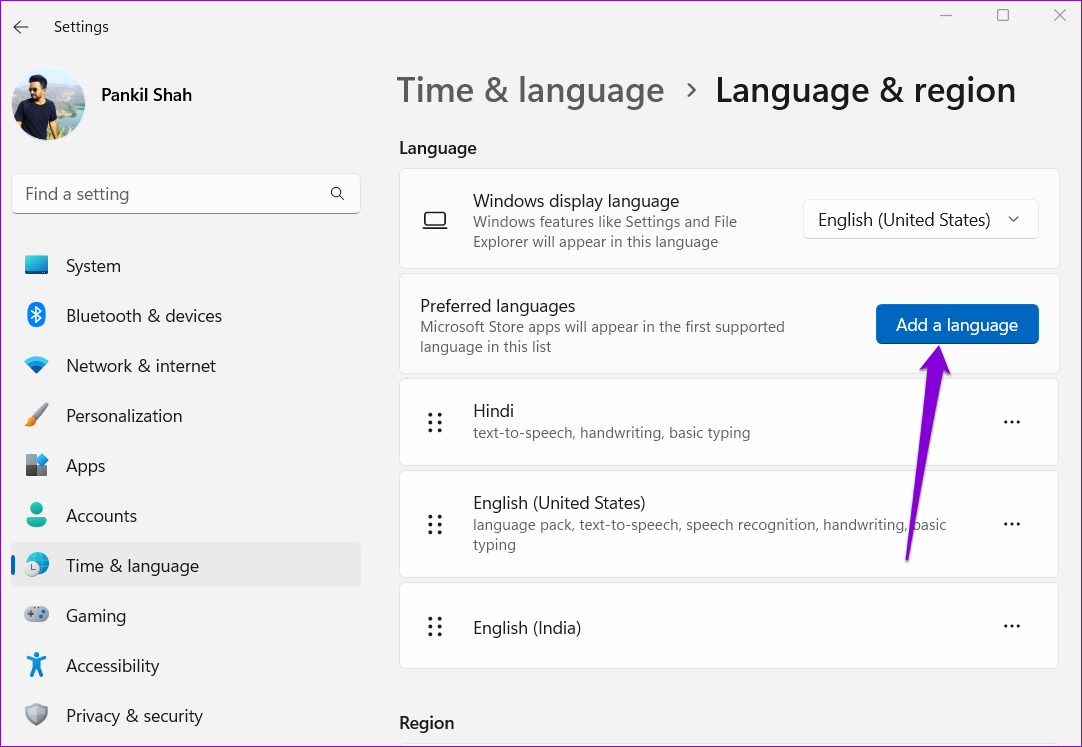
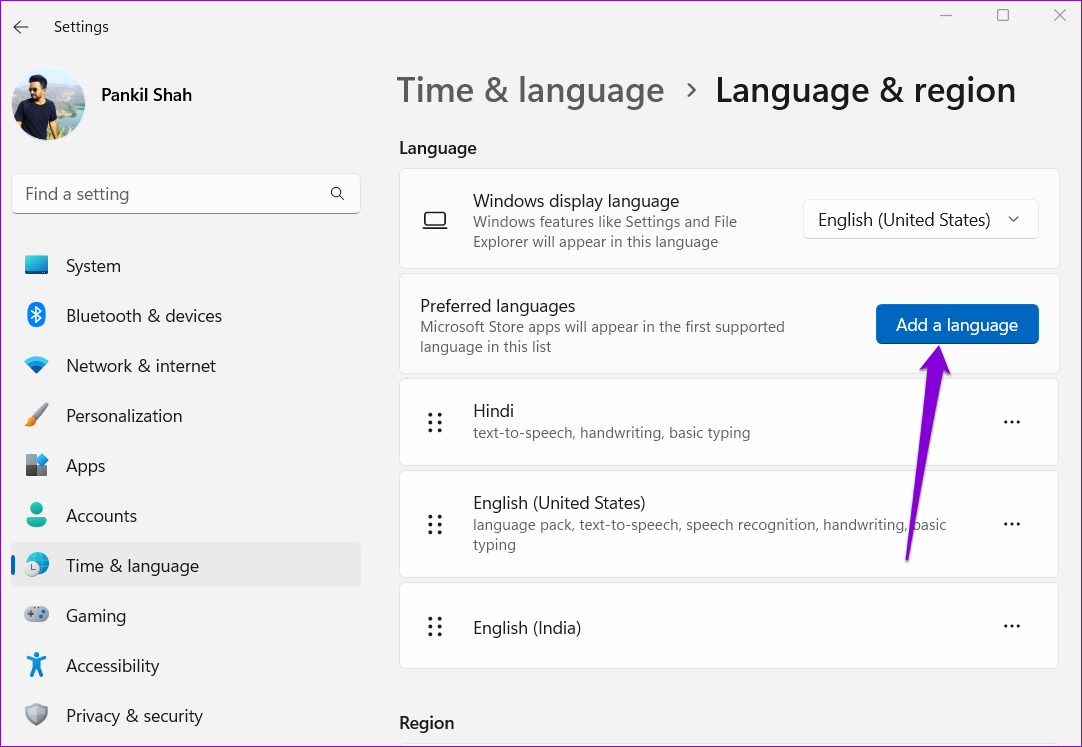
4단계: 에서 설치할 언어를 선택하세요 창에서 검색 상자에 다운로드하려는 언어 이름(예: 영어(영국))을 입력하세요. 선택하고 클릭하세요. 다음.
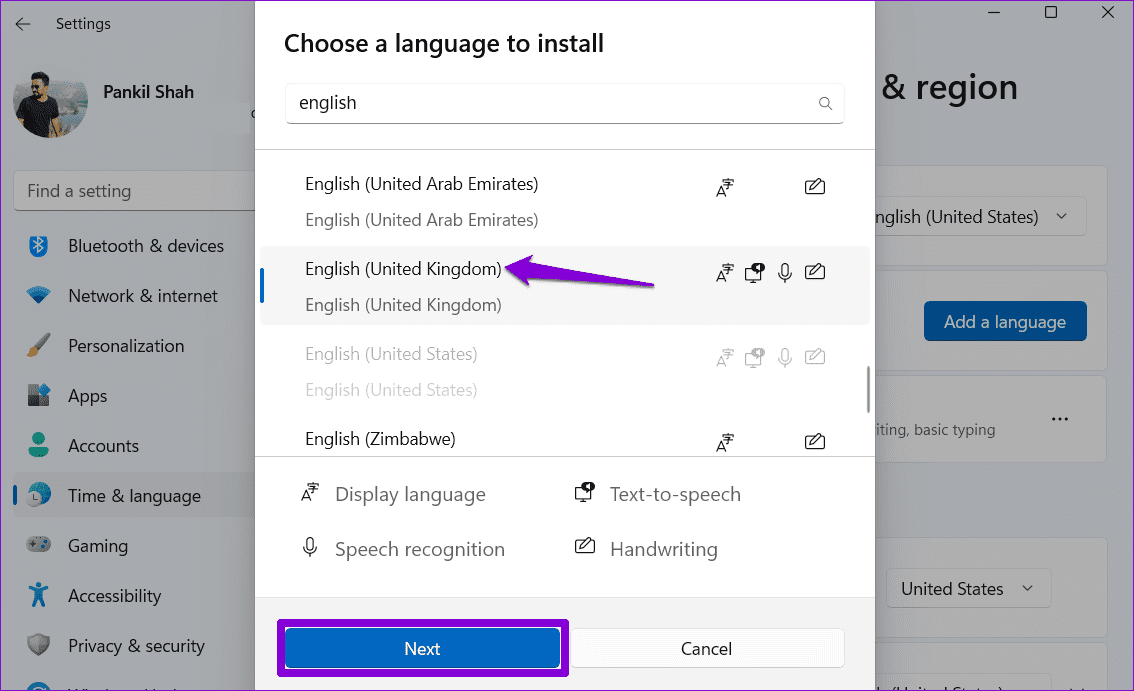
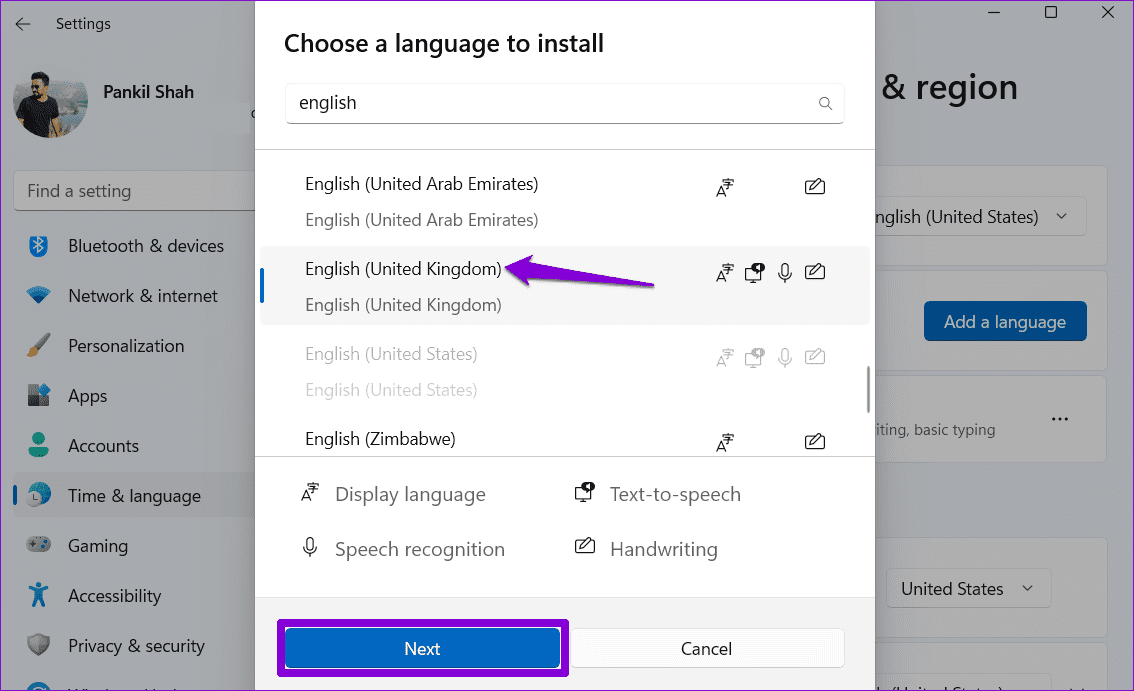
5단계: 체크 표시 내 Windows 표시 언어로 설정 확인란을 선택하고 클릭하세요. 설치하다.
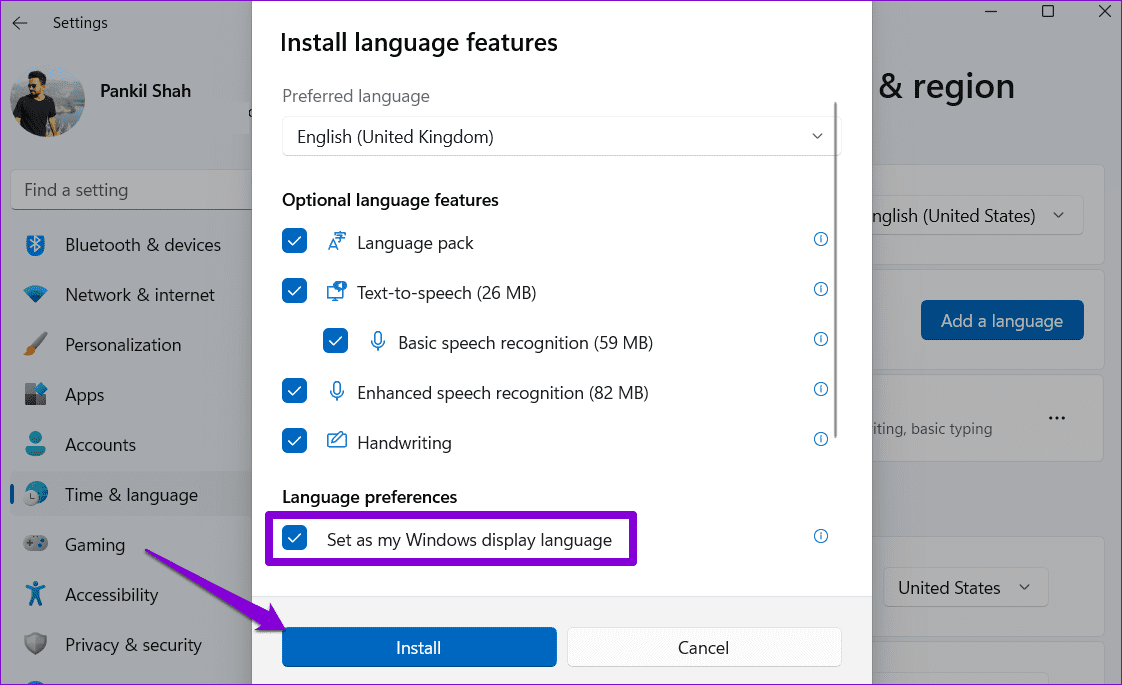
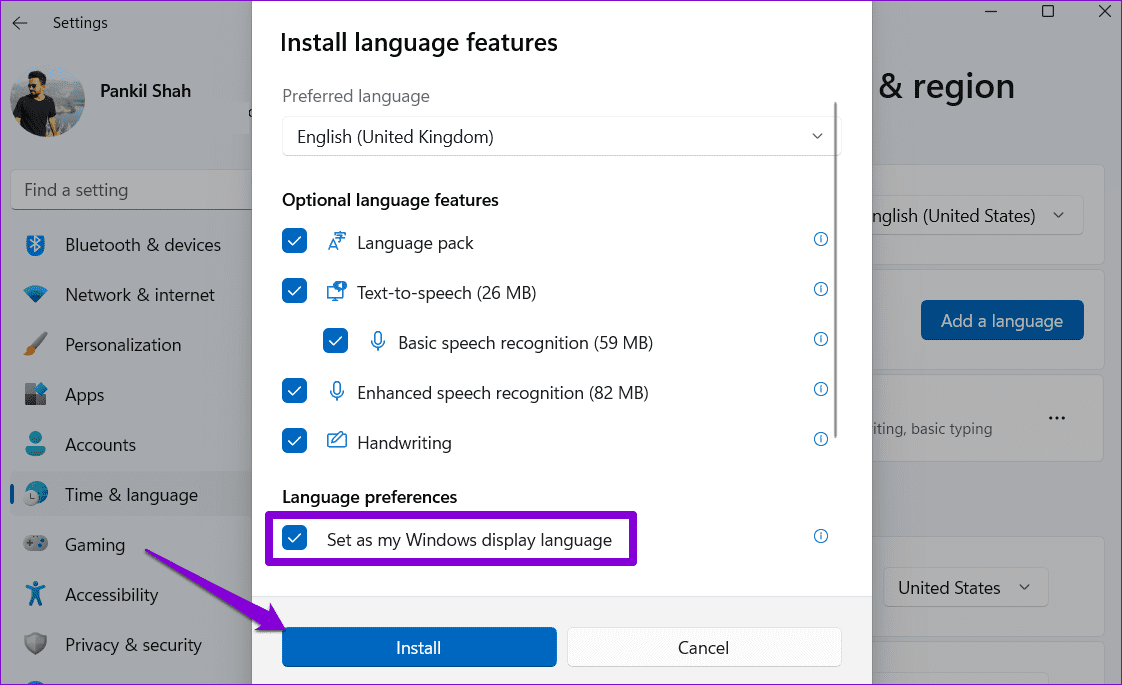
Windows가 언어 팩을 다운로드하고 적용할 때까지 기다립니다. 그런 다음 문제가 여전히 존재하는지 확인하십시오.
4. 게임 서비스 재설치
1 단계: 작업 표시줄에서 Windows 검색 아이콘을 클릭하여 시작 메뉴를 열고 다음을 입력합니다. 파워셸을 선택하고 관리자 권한으로 실행.
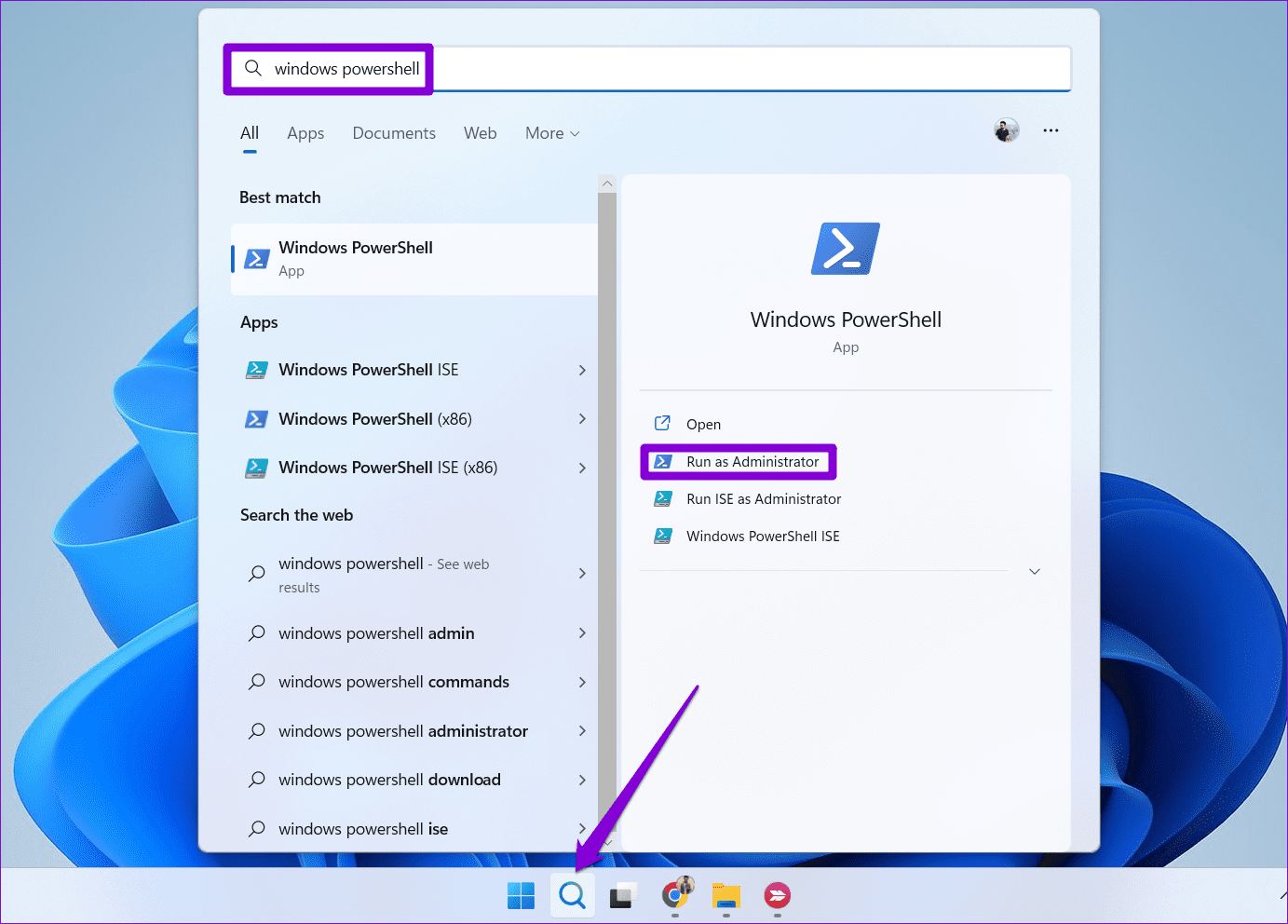
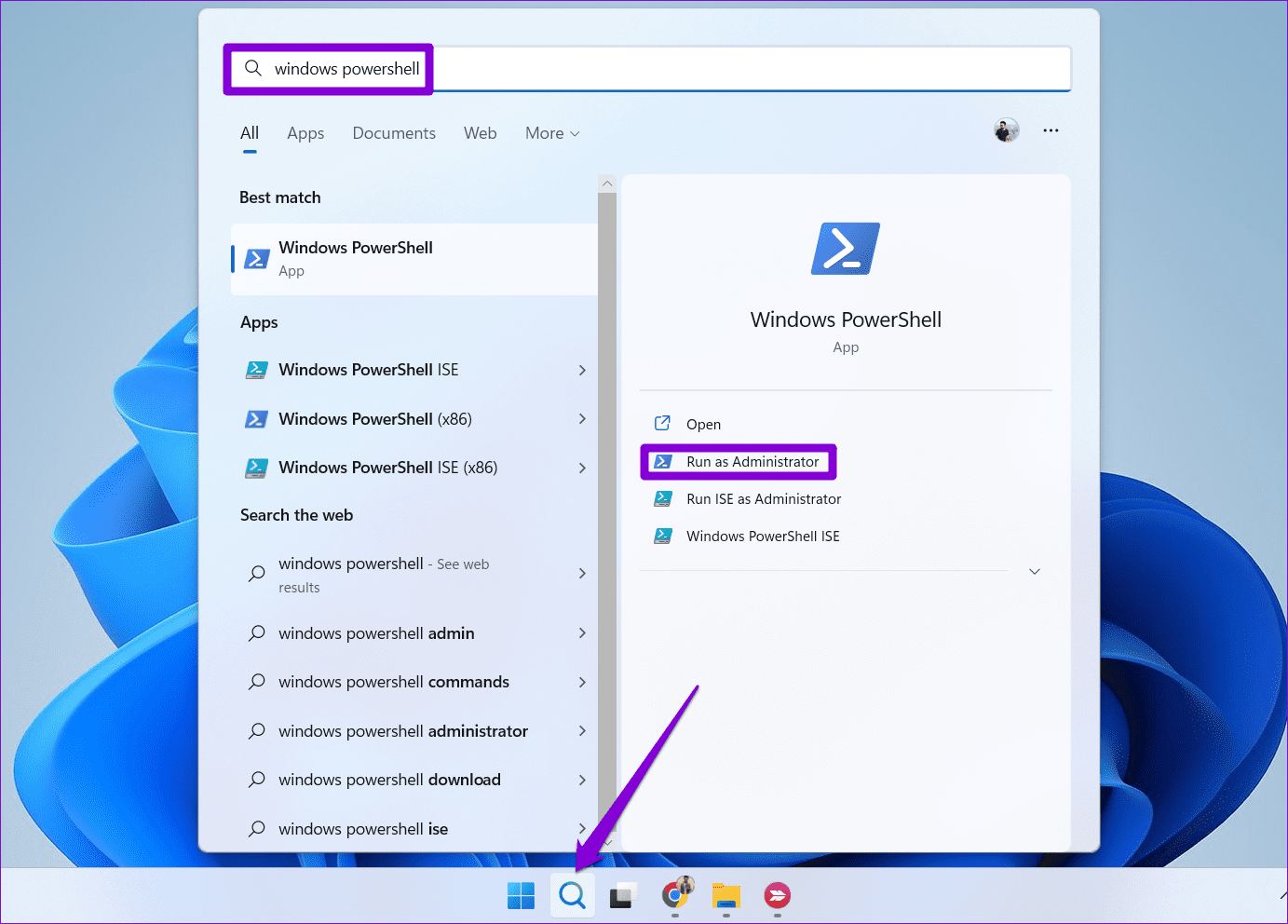
2 단계: 선택하다 예 때 사용자 계정 컨트롤(UAC) 프롬프트가 나타납니다.
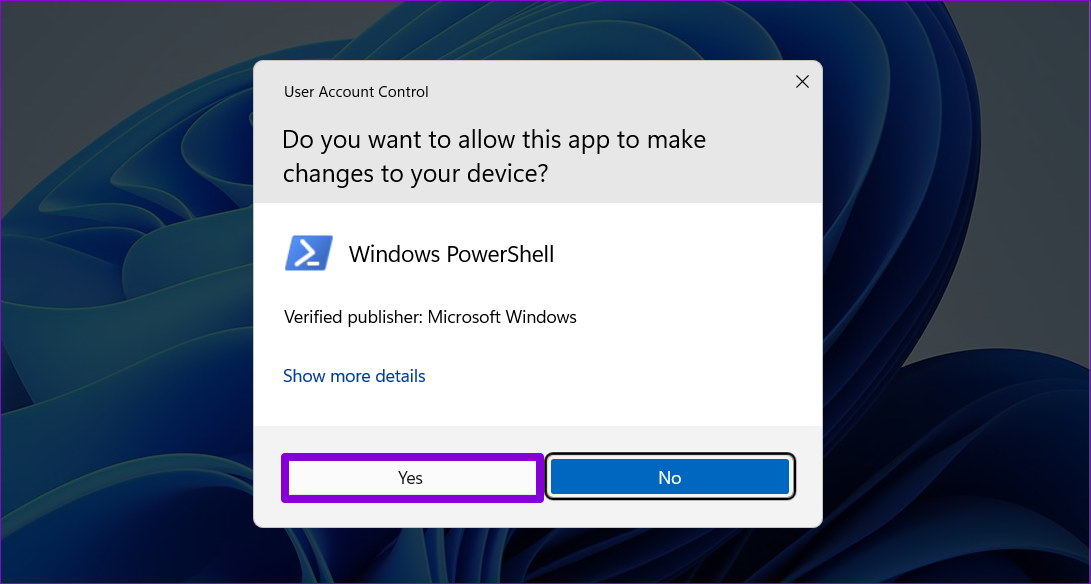
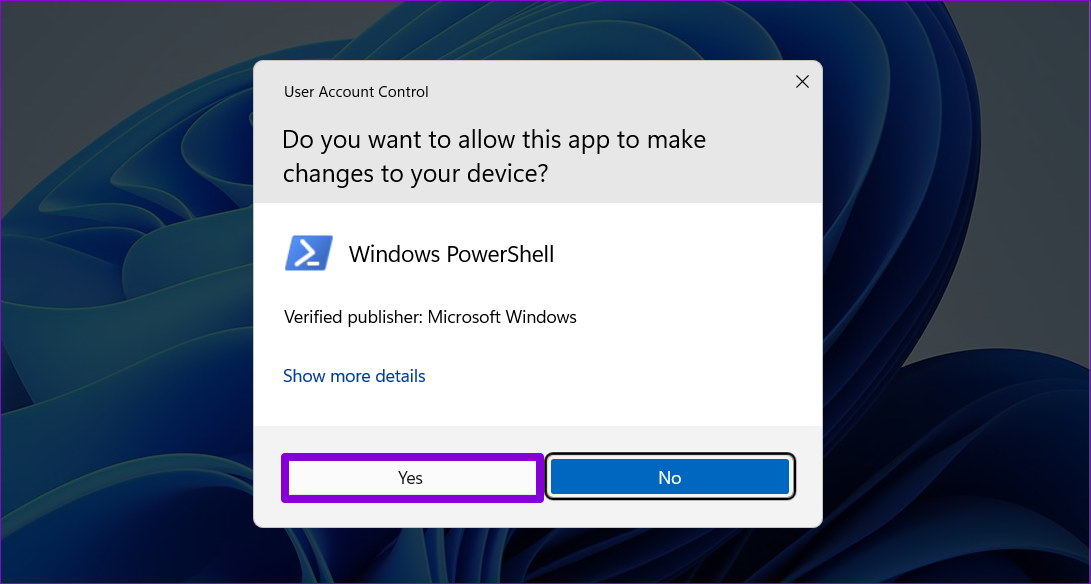
3단계: 다음 명령을 입력하고 Enter를 누르십시오.
get-appxpackage Microsoft.GamingServices | remove-AppxPackage -allusers
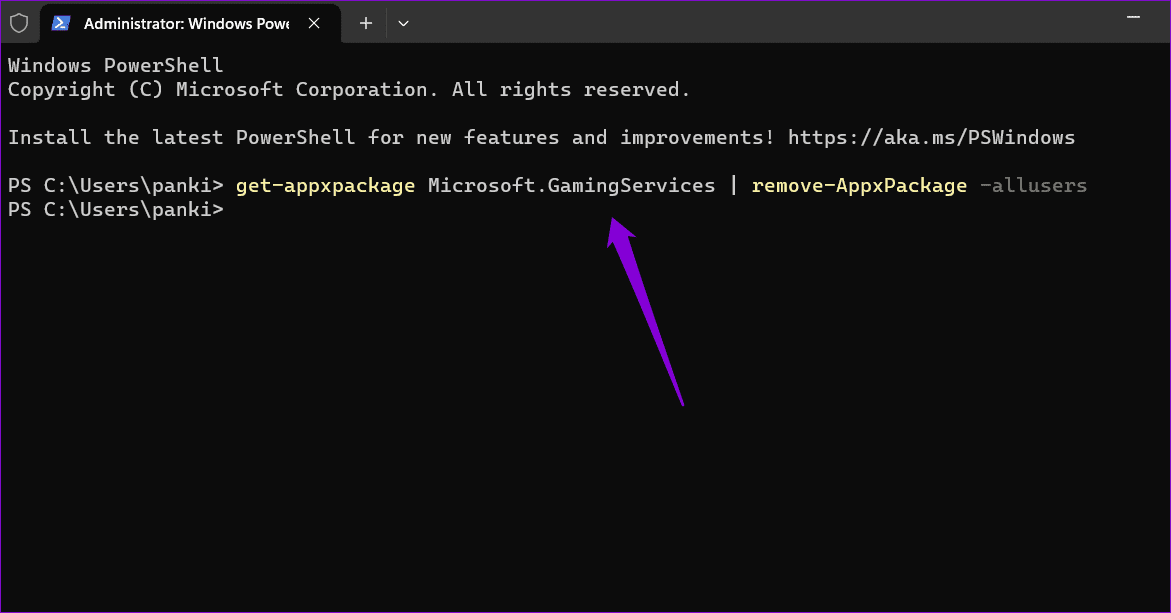
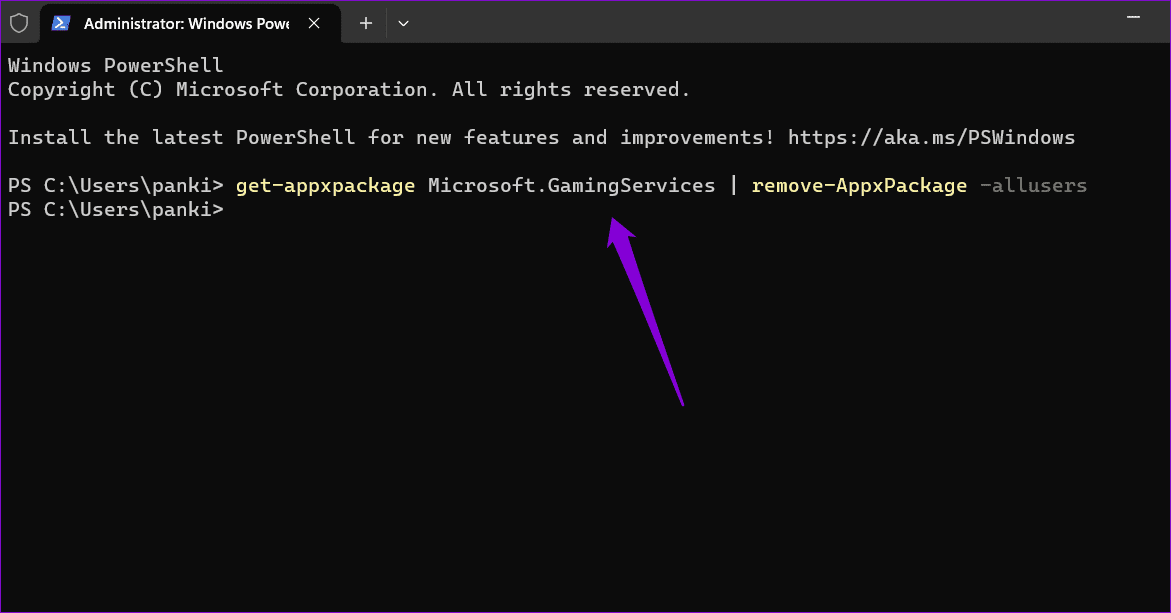
4단계: PowerShell이 게임 서비스를 제거할 때까지 기다립니다. 그런 다음, 다음 명령을 입력하고 Enter를 누르십시오.
start ms-windows-store://pdp/?productid=9MWPM2CQNLHN
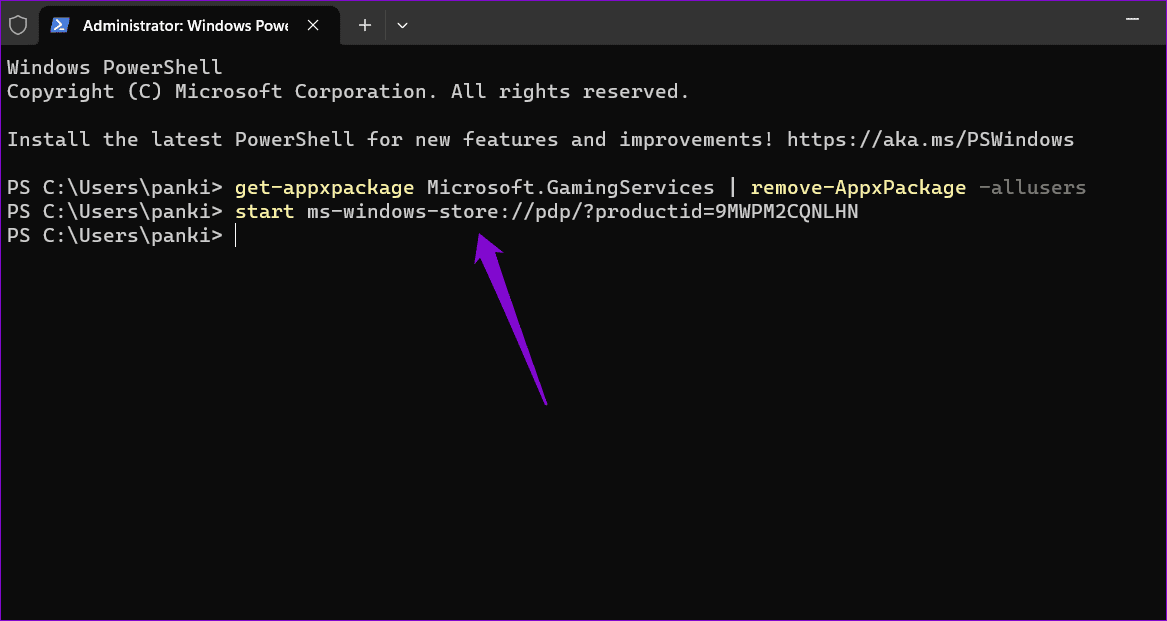
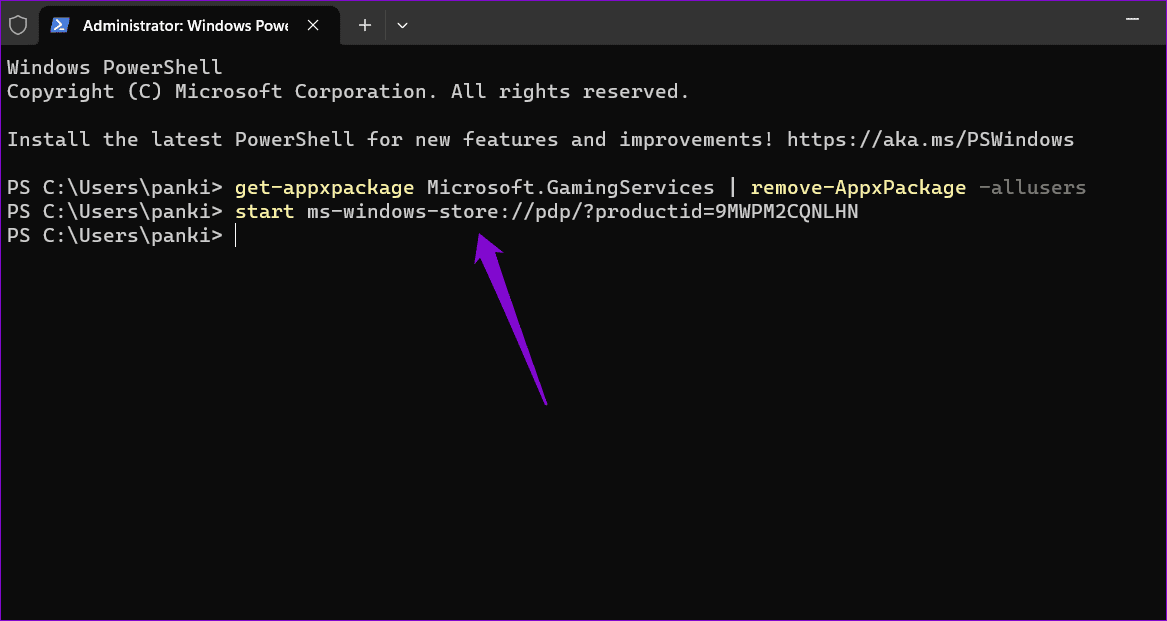
5단계: 클릭하세요 설치하다 버튼을 눌러 앱을 다운로드하세요. 완료되면 PC를 다시 시작하고 클라우드 게임을 통해 좋아하는 타이틀을 재생할 수 있는지 확인하세요.
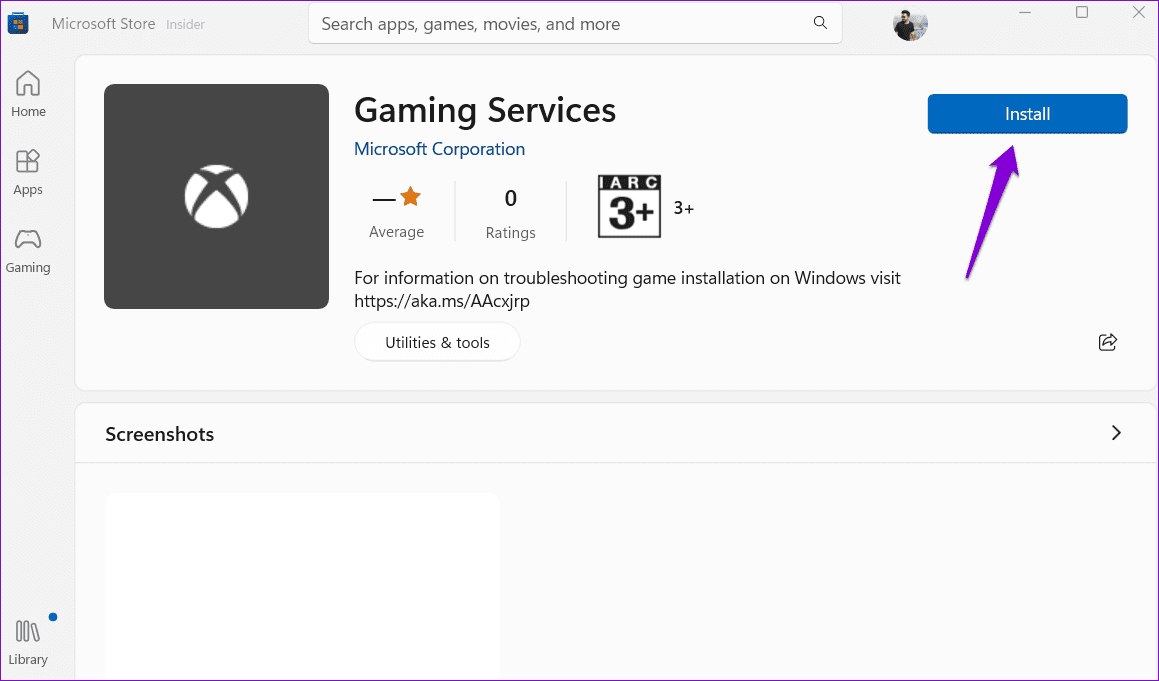
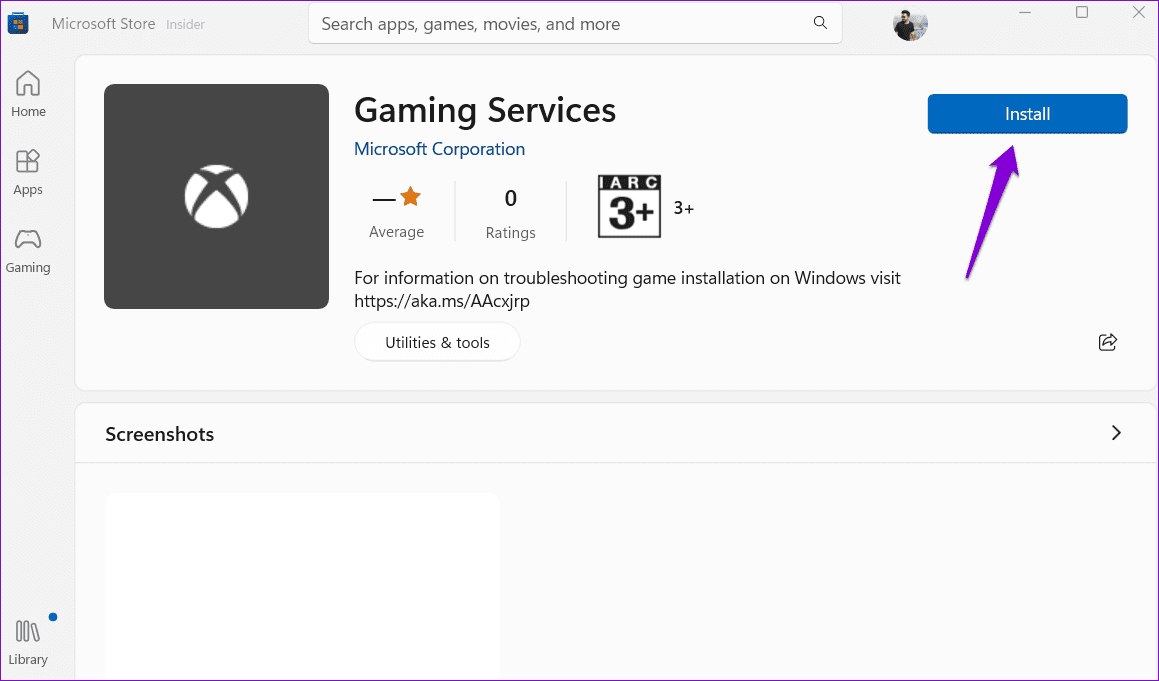
방법 5. Xbox 앱 복구 또는 재설정
1 단계: 작업 표시줄에서 Windows 검색 아이콘을 클릭하여 시작 메뉴를 시작합니다.. 검색 상자에 Xbox를 입력하세요.. 마우스 오른쪽 버튼을 클릭하세요. Xbox 앱 그리고 선택 앱 설정.
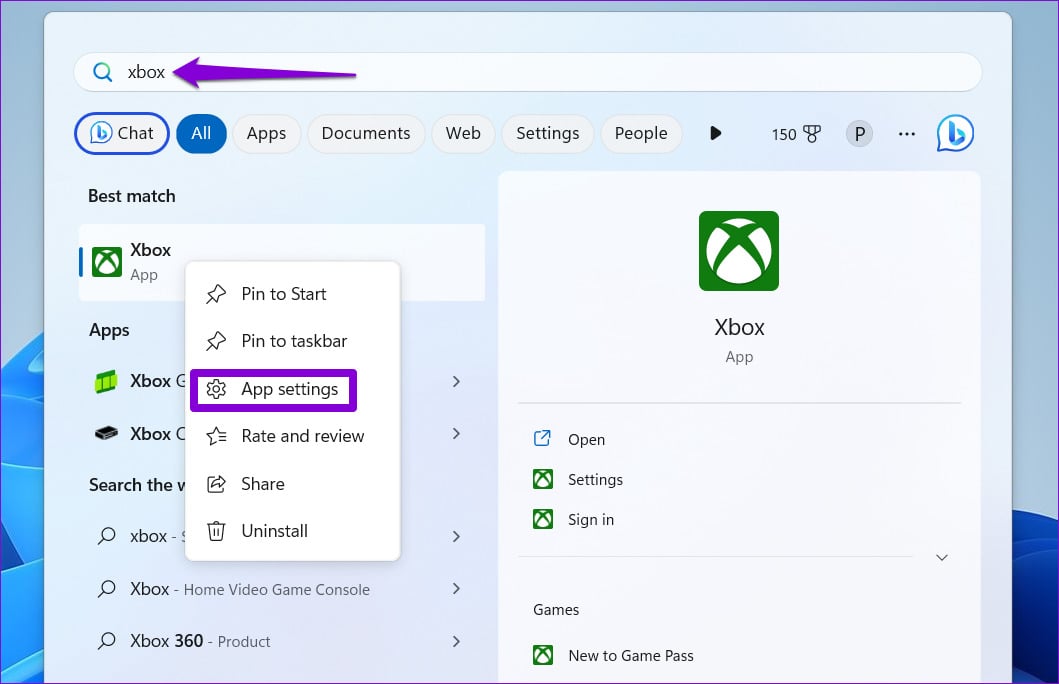
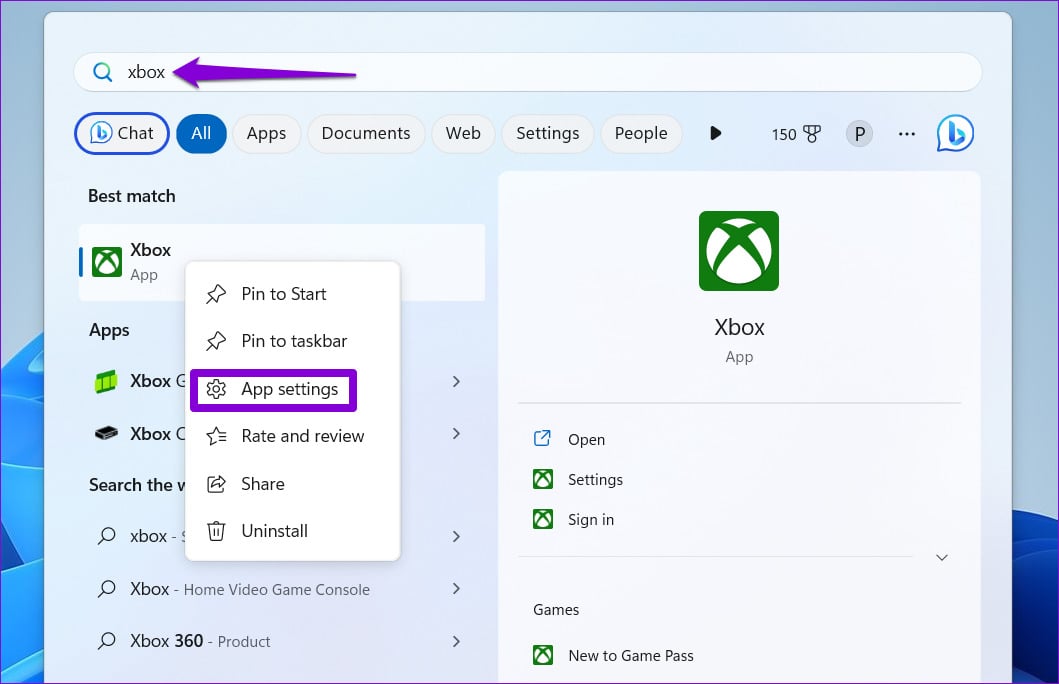
2 단계: 스크롤하여 초기화 섹션을 클릭하고 수리하다 단추.
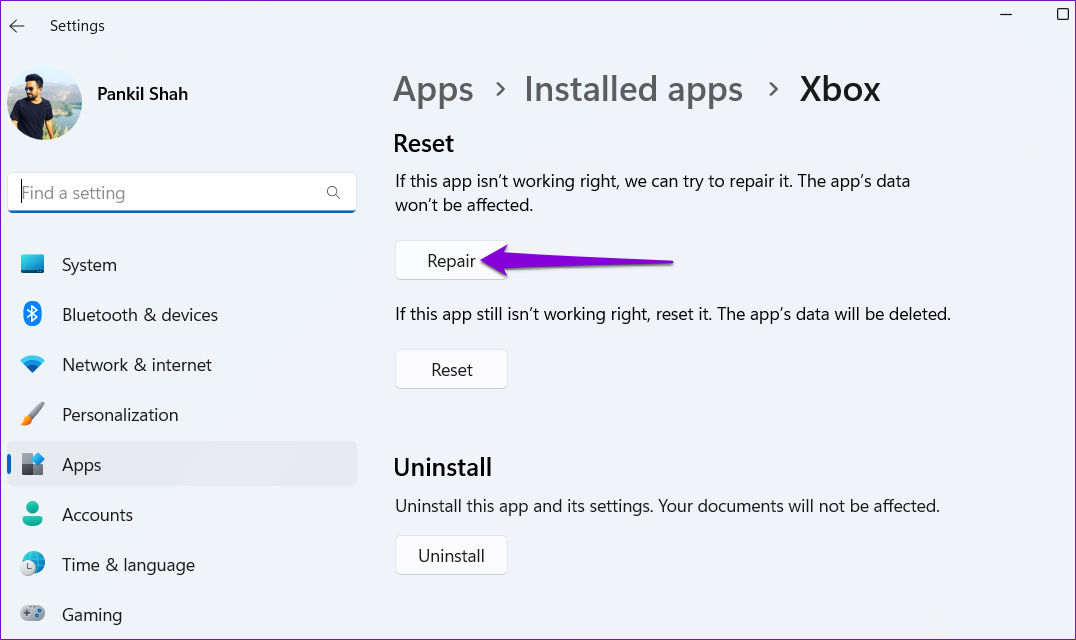
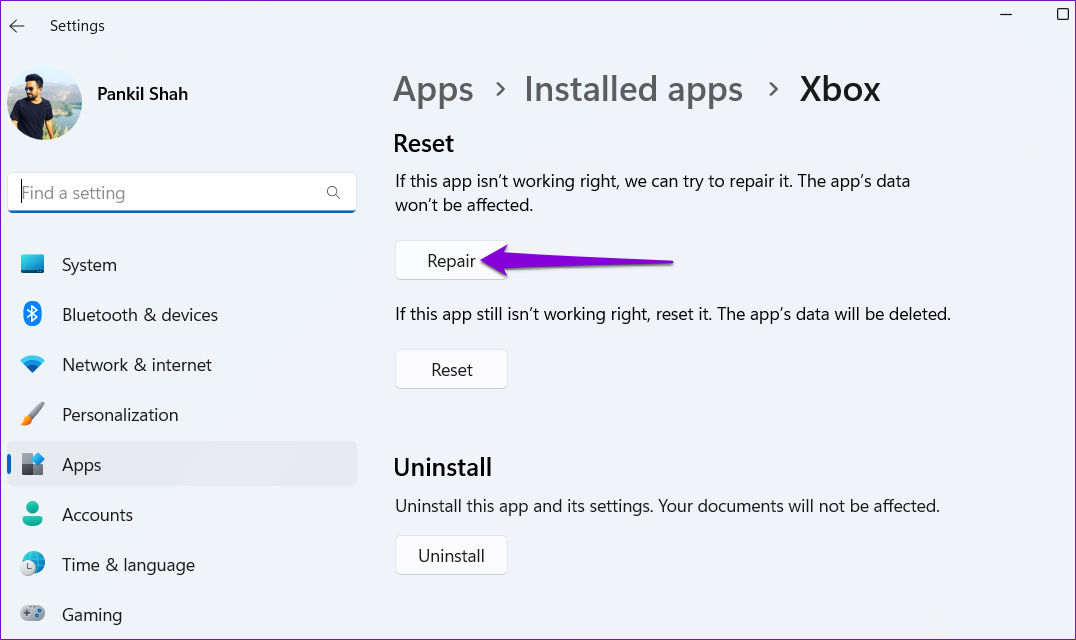
3단계: 프로세스가 완료되면 복구 버튼 옆에 확인 표시가 나타납니다. 문제가 지속되면 다음을 사용하여 동일한 메뉴에서 앱을 재설정해 볼 수 있습니다. 초기화 단추.
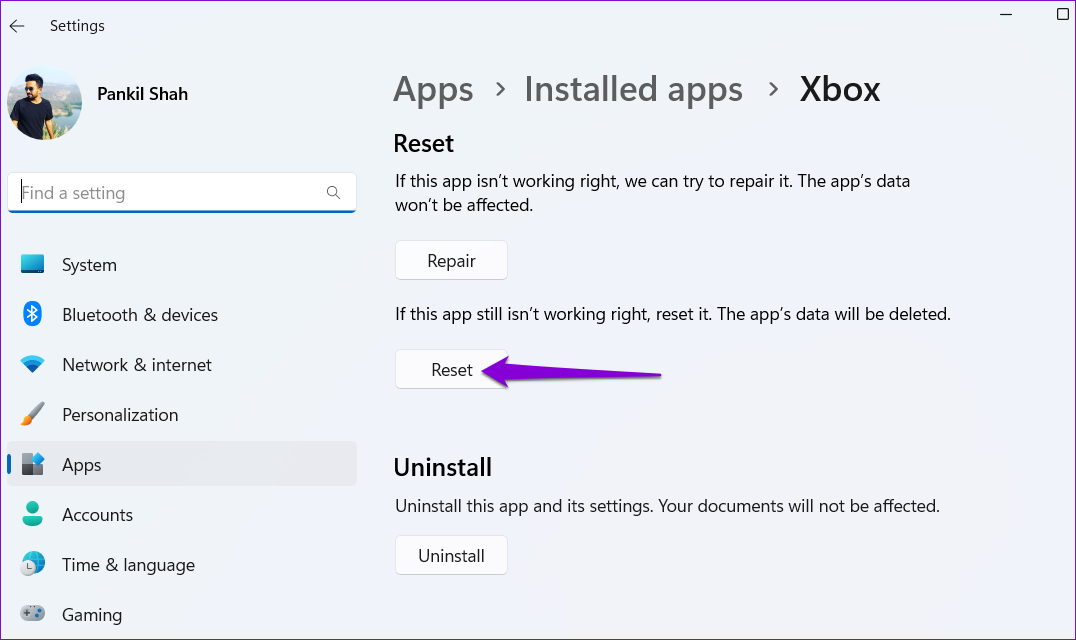
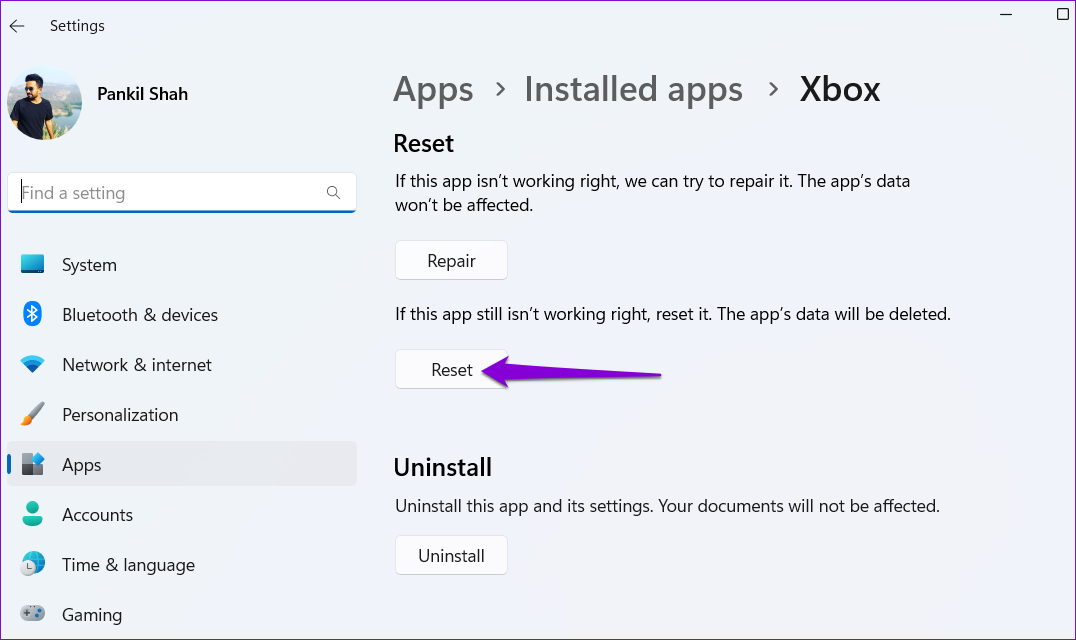
도움이 되었나요?